یکی از مشکلات ارسال عکس با بعضی پیامرسانها مثل واتساپ، افت کیفیت و وضوح تصاویر است که البته با هدف مدیریت فضا و ارسال سریعتر اتفاق میافتد. اما خوشبختانه این پیامرسان محبوب، امکان فرستادن عکس به صورت فایل در واتساپ را برای گریز از مشکل تصاویر کمکیفیت در اختیار کاربران گذاشته است؛ گزینهای که به شما این امکان را میدهد تا عکسها را با کیفیت بالا و در واقع با رزولوشن اصلی تصویر، به اشتراک بگذارید. در ادامه با هر مورد و نکتهای که برای ارسال عکس به صورت فایل در واتساپ در اندروید و ایفون نیاز دارید، آشنا میشوید.
ارسال عکس به صورت فایل در واتساپ در اندروید
اگر کاربر اندورید هستید و میخواهید عکسهای خود را با حداکثر کیفیت ارسال کنید، باید از امکان ارسال فایل یا داکیومنت استفاده کنید. در اینحالت با سیو مسیج واتساپ، عکس با کیفیت اصلی برای همیشه در سابقه چت شما خواهد بود. برای ارسال عکس به صورت فایل در واتساپ در اندروید مراحل زیر را دنبال کنید
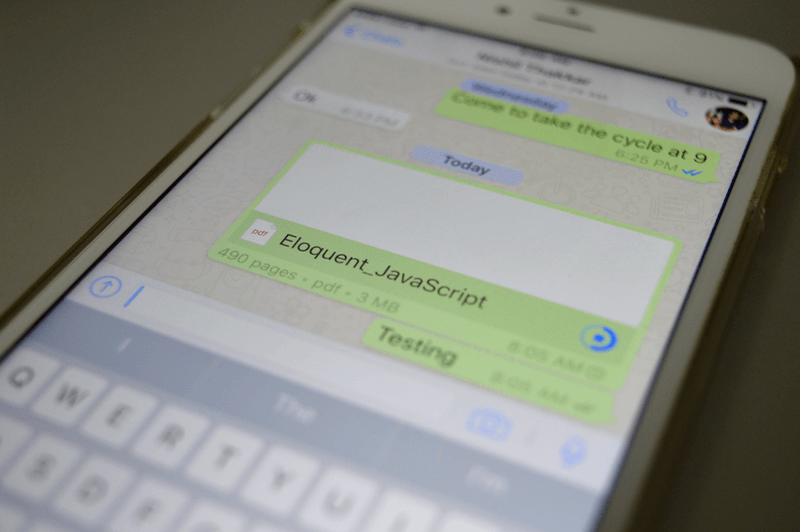 برنامه واتساپ را باز کنید و به صفحه چت مورد نظر خود بروید
برنامه واتساپ را باز کنید و به صفحه چت مورد نظر خود بروید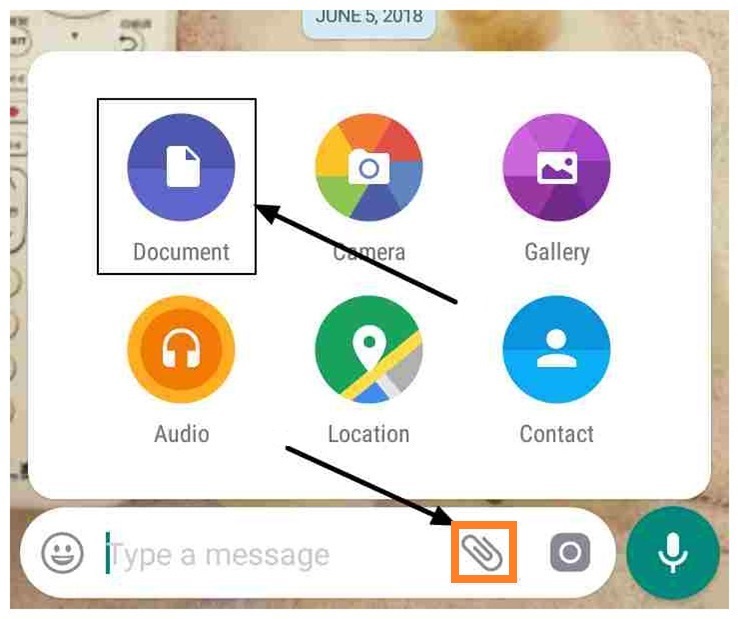 روی آیکون Attach (گیره کاغذ) در سمت راست پایین صفحه ضربه بزنید
روی آیکون Attach (گیره کاغذ) در سمت راست پایین صفحه ضربه بزنید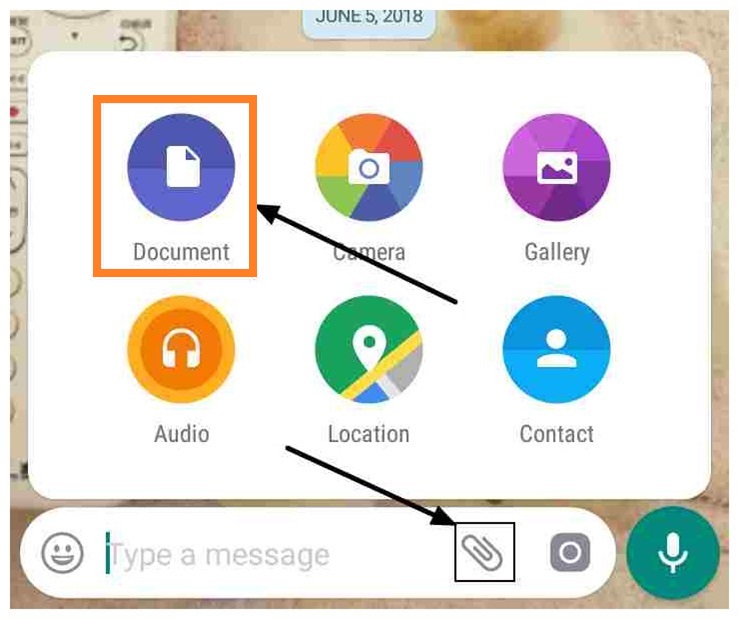
- گزینه Document را انتخاب کنید
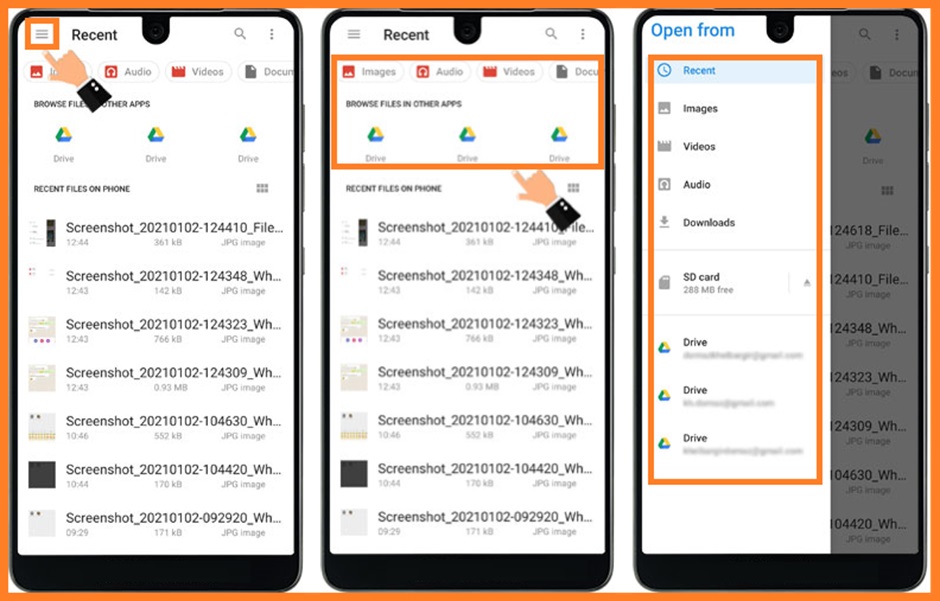
- در ابتدا احتمالاً فرستی از فایلهای داکیومنت به شما نمایش داده میشود؛ برای ورود به بخش تصاویر و سایر فایلها گزینه Browse other docs را انتخاب کنید
- در بالای صفحه باز شده، عبارت Recent را میبینید که نشانگر آخرین فایلهای Document ذخیره شده روی گوشی است
- اگر تصویر مورد نظر شما در این بخش قرار نداشت، روی علامت سه خط افقی در سمت چپ بالای صفحه ضربه بزنید تا همه پوشههای حاوی اطلاعات گوشی به نمایش در آید
- بسته به محل ذخیره تصویر، یکی از این پوشهها را برای فرستادن عکس به صورت فایل در واتساپ باز کنید
- Images
- Download
- SD card
- Drive (دسترسی به فایلهای گوگل درایو)
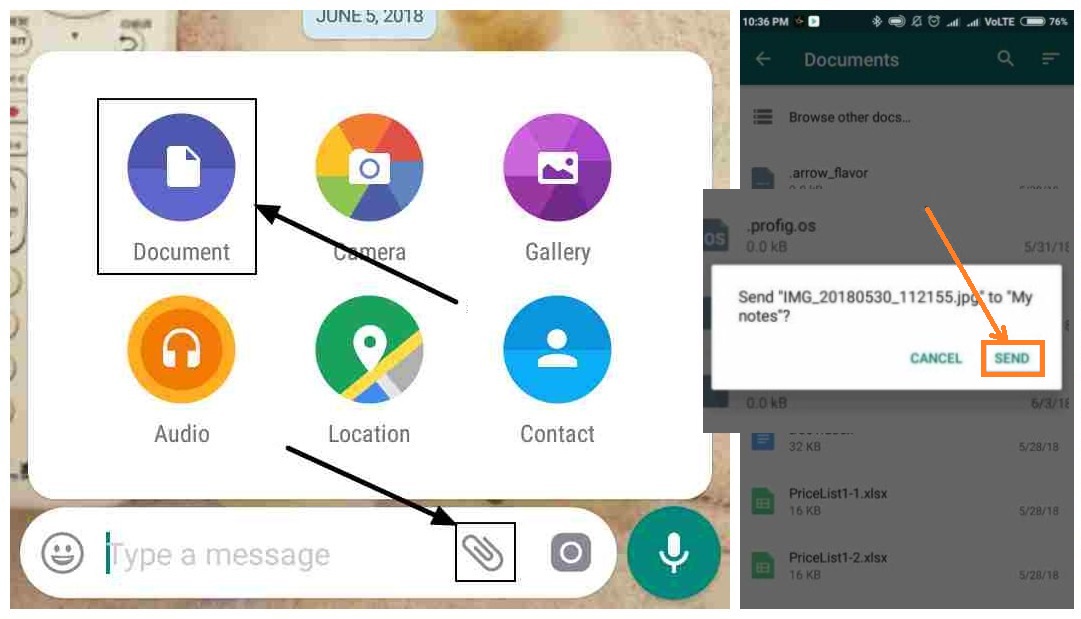
- تصویر مورد نظر را انتخاب کنید و ارسال عکس به صورت فایل در واتساپ در اندروید را تأیید کنید؛ اگر چند عکس را با هم انتخاب کنید، امکان ارسال همزمان آنها بهصورت فایل برای شما وجود دارد.
شما میتوانید فایلهای pdf، فیلم، گیف واتساپ یا موزیکهای مورد نظر خود را هم با این روش ارسال کنید. بهعلاوه میتوانید از قسمت Attach، یک یا چند نفر از لیست مخاطبینتان را برای تماس با واتساپ با دیگر مخاطبان به اشتراک بگذارید.
ارسال عکس به صورت فایل در واتساپ در آیفون
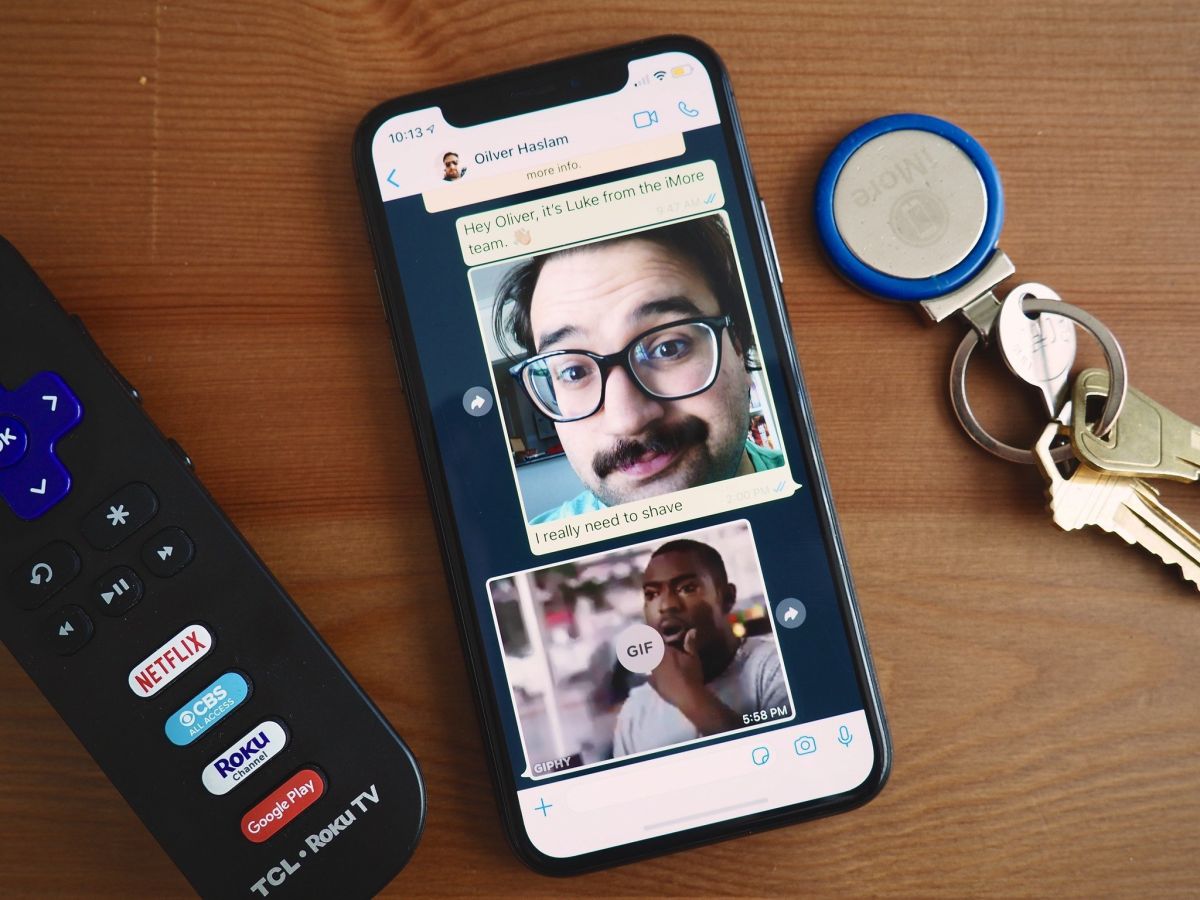
نحوه فرستادن عکس به صورت فایل در واتساپ برای آیفونیها با وجود دوربینهای باکیفیتی که مهر گوشیهای اپل است، اهمیت زیادی دارد؛ برای ارسال عکس به صورت فایل در واتساپ در آیفون باید مراحل زیر را دنبال کنید
- به برنامه Photos در آیفون بروید و عکسی را که می خواهید ارسال کنید پیدا کنید
- روی دکمه اشتراک گذاری در پایین صفحه ضربه بزنید
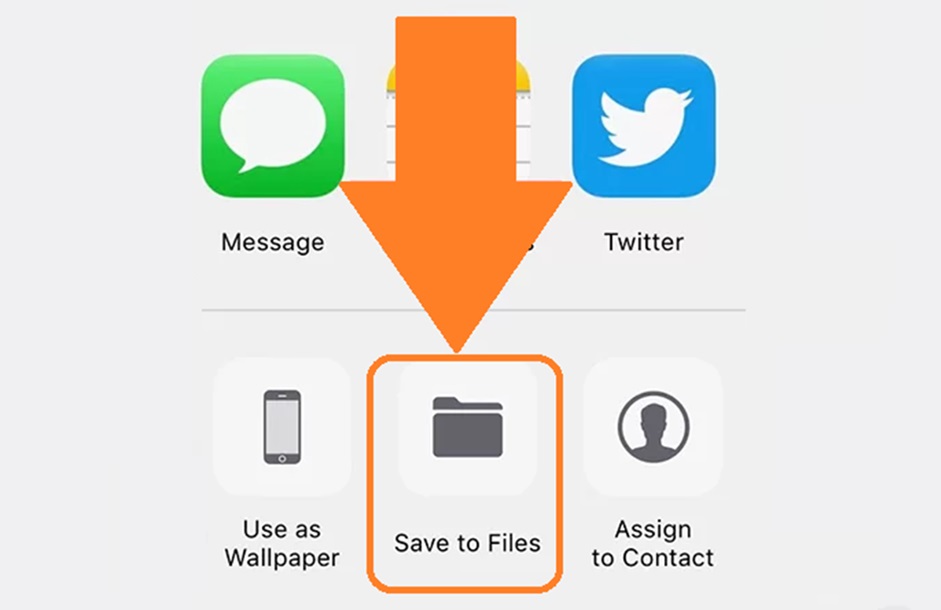
- Save to Files را انتخاب کنید
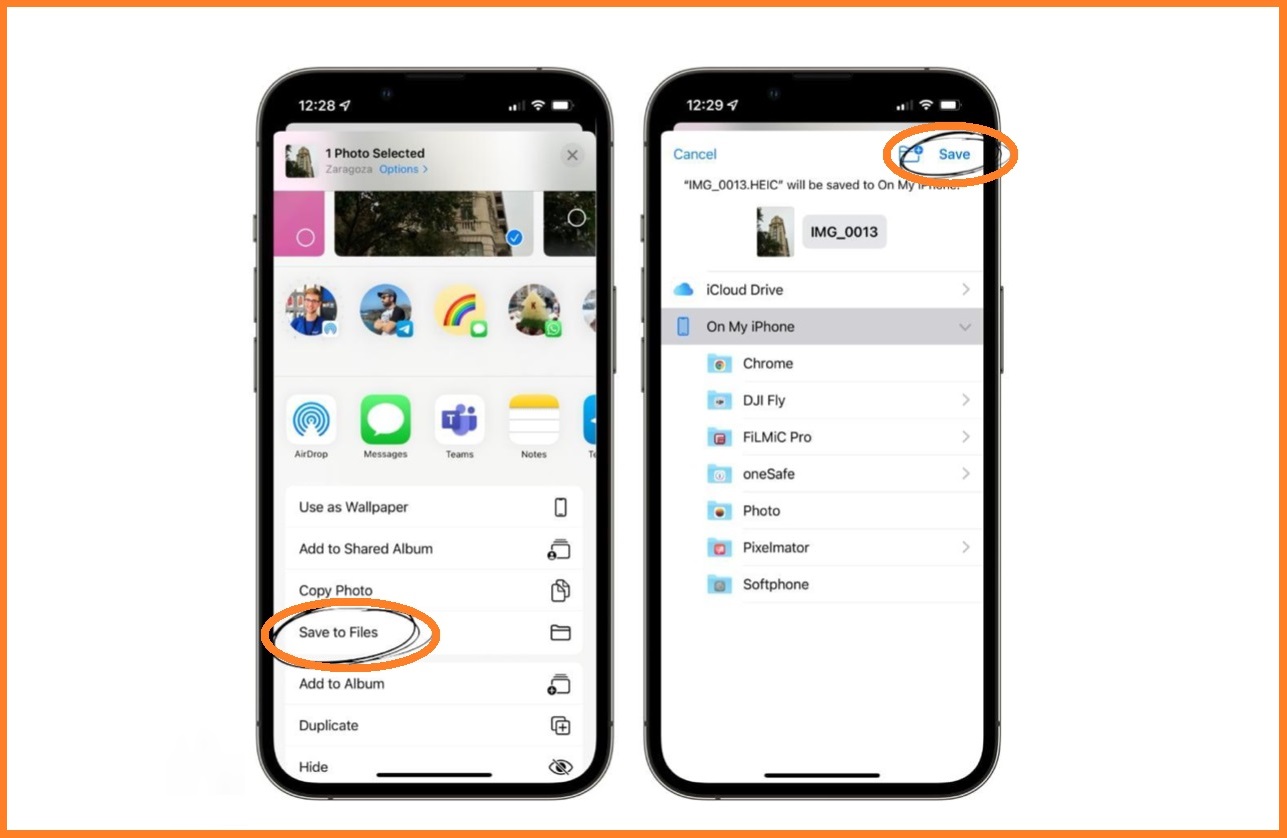
- پوشه ای را که میخواهید تصویر خود را در آن ذخیره کنید انتخاب کنید و Save را بزنید؛ با سلکت کردن چند عکس و ذخیره در یک فایل، میتوانید چند تصویر را همزمان ارسال کنید
- حالا واتساپ را روی آیفون باز کنید
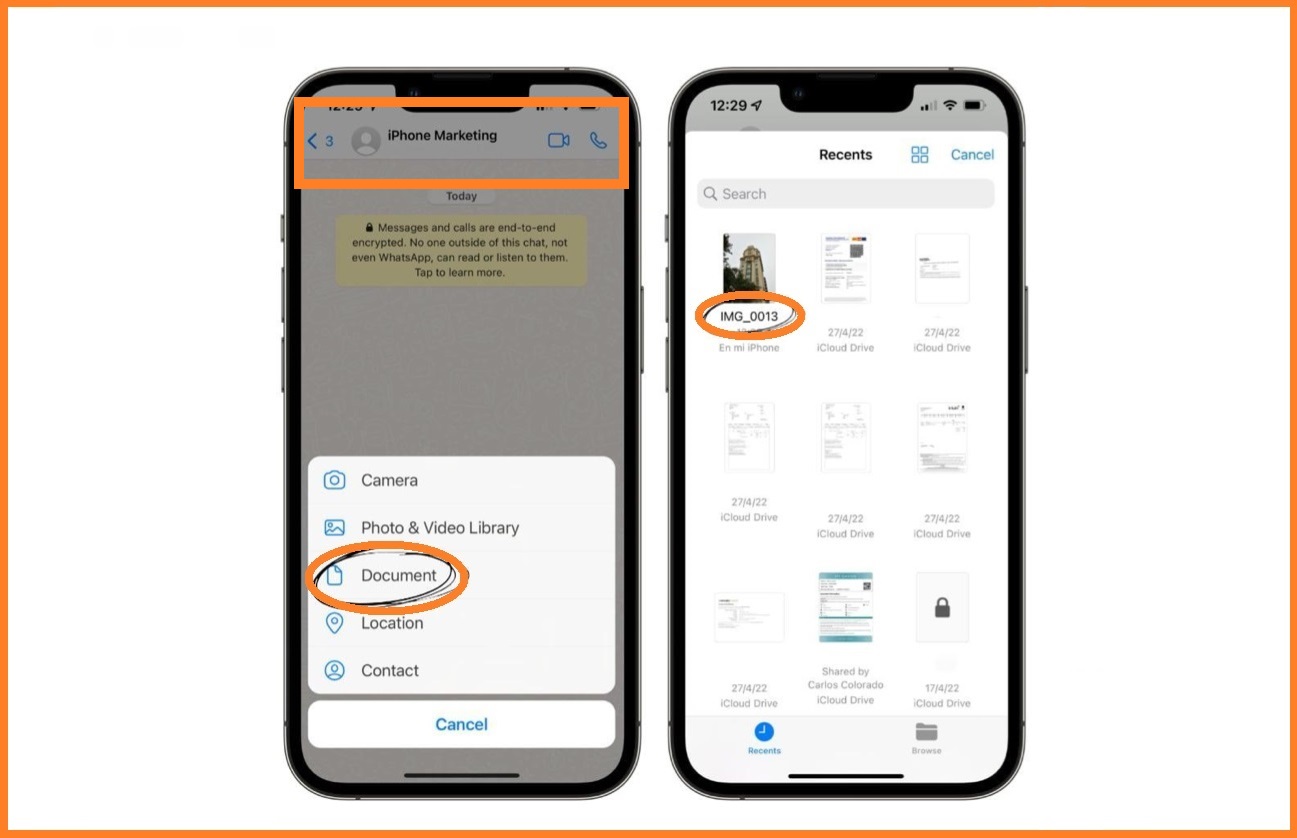
- مخاطبی را که می خواهید تصویر را با آن به اشتراک بگذارید، انتخاب کنید
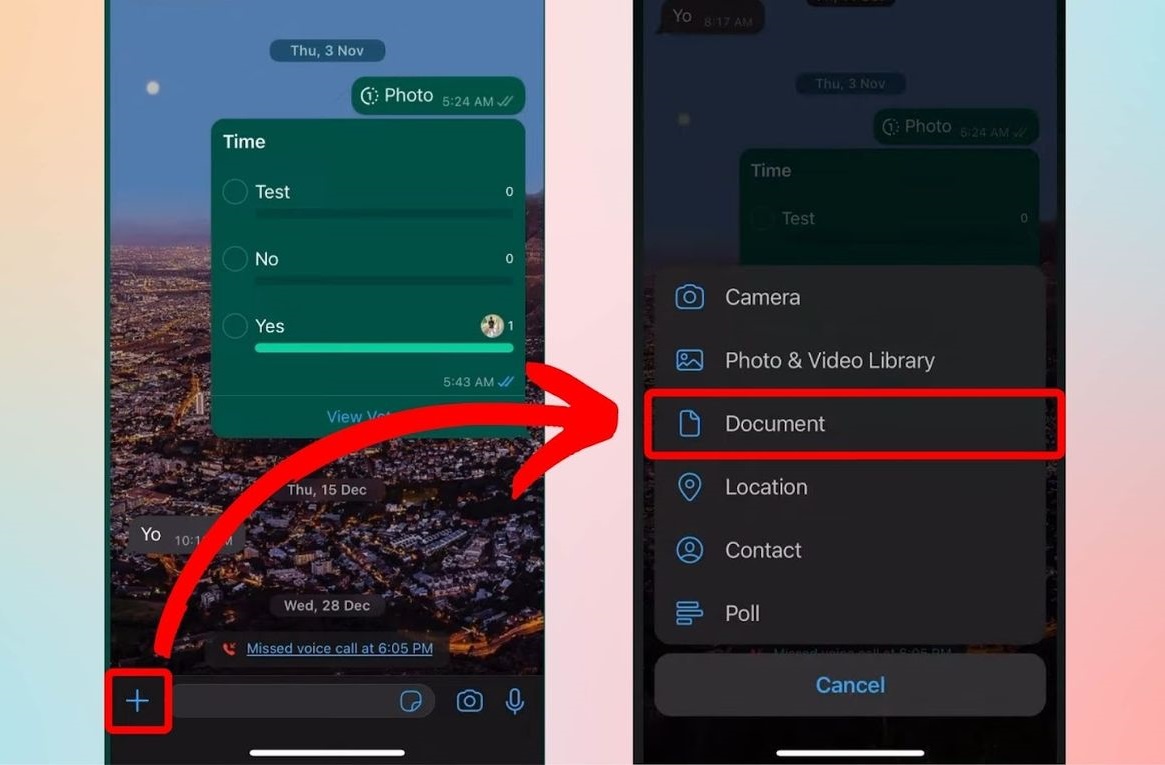
- روی دکمه Add (+) ضربه بزنید
- گزینه Document را برای ارسال عکس به صورت فایل در واتساپ در آیفون انتخاب کنید
- روی تصویری که ذخیره کردهاید، ضربه بزنید
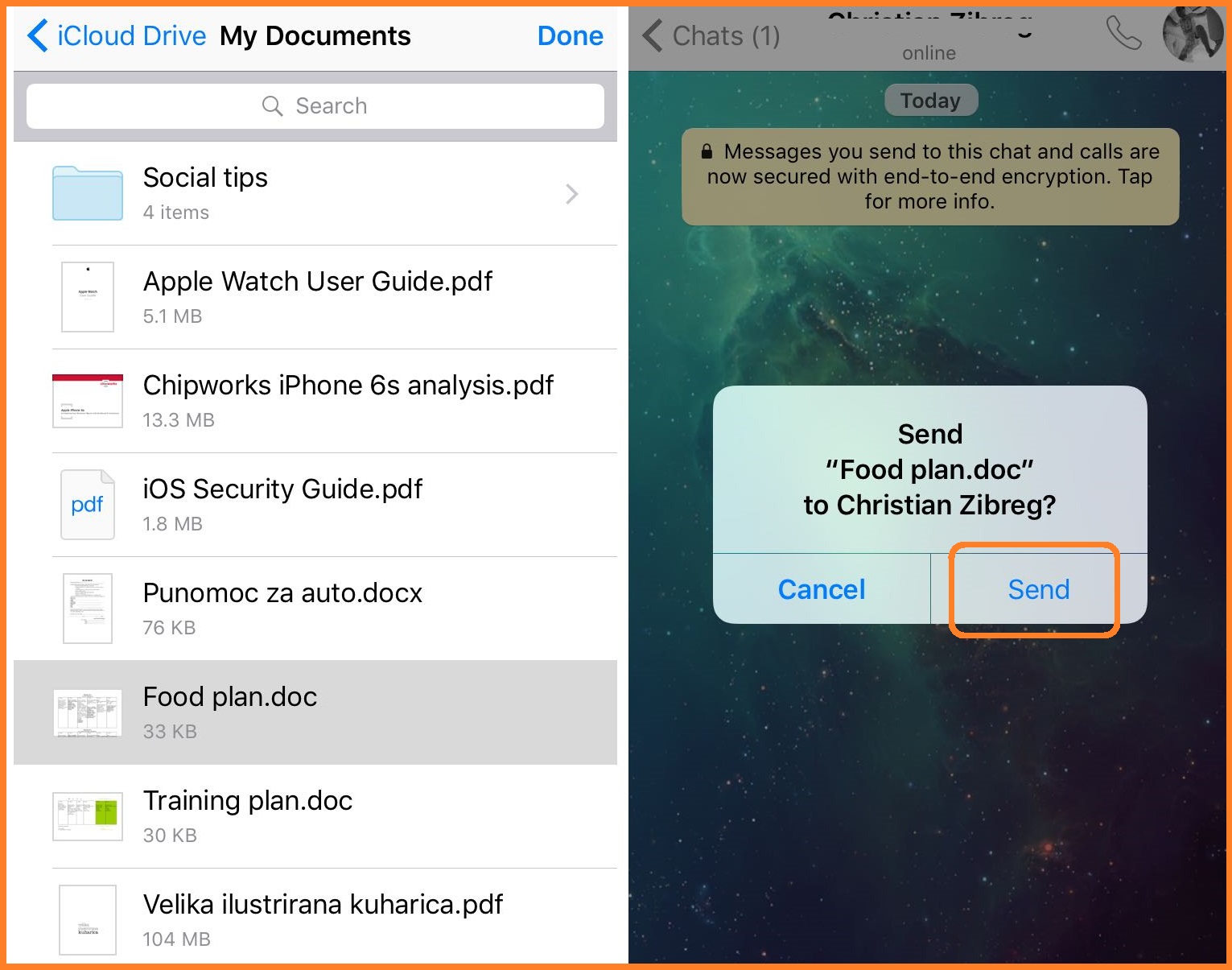
- باید علامت آبی را در مرکز تصویر ببینید؛ حالا Send را انتخاب کنید
- حالا تصویر شما با کیفیت بالا به عنوان یک فایل سند (Document) برای دوستان و خانوادهتان ارسال خواهد شد
از این روش میتوانید برای ارسال فیلمهای خود هم استفاده کنید.
راه های ارسال عکس با کیفیت بالا در واتساپ
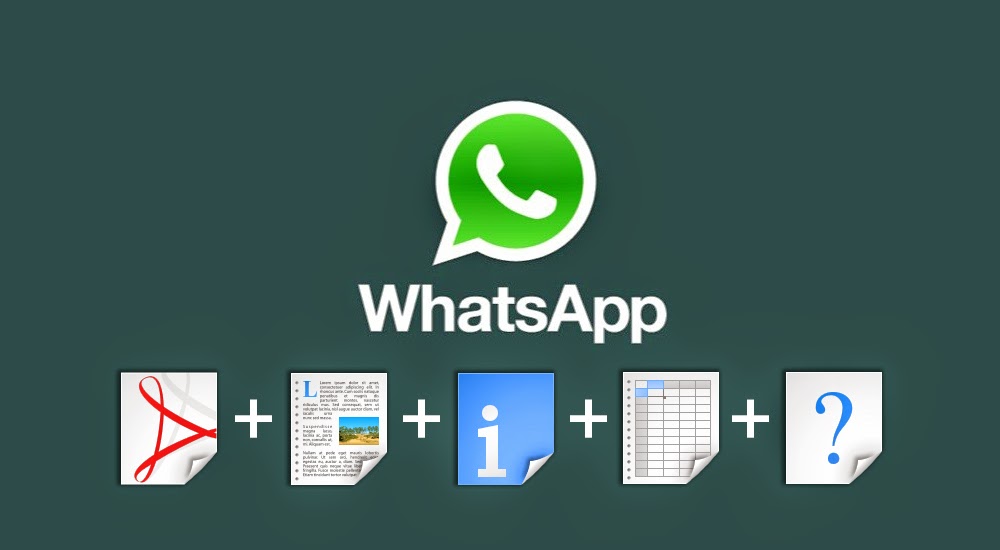
اگر میخواهید عکسهای با کیفیت بالا را با دوستان خود به اشتراک بگذارید، بهترین روش، فرستادن عکس به صورت فایل در واتساپ است. در واقع، واتساپ برای کاهش حجم دادهها و بهبود سرعت ارسال پیام، عکسهایی که به صورت مستقیم ارسال میشوند را با کیفیت پایینتری ارسال میکند؛ اما به شما برای ارسال عکسها با کیفیت اصلی، حق انتخاب میدهد.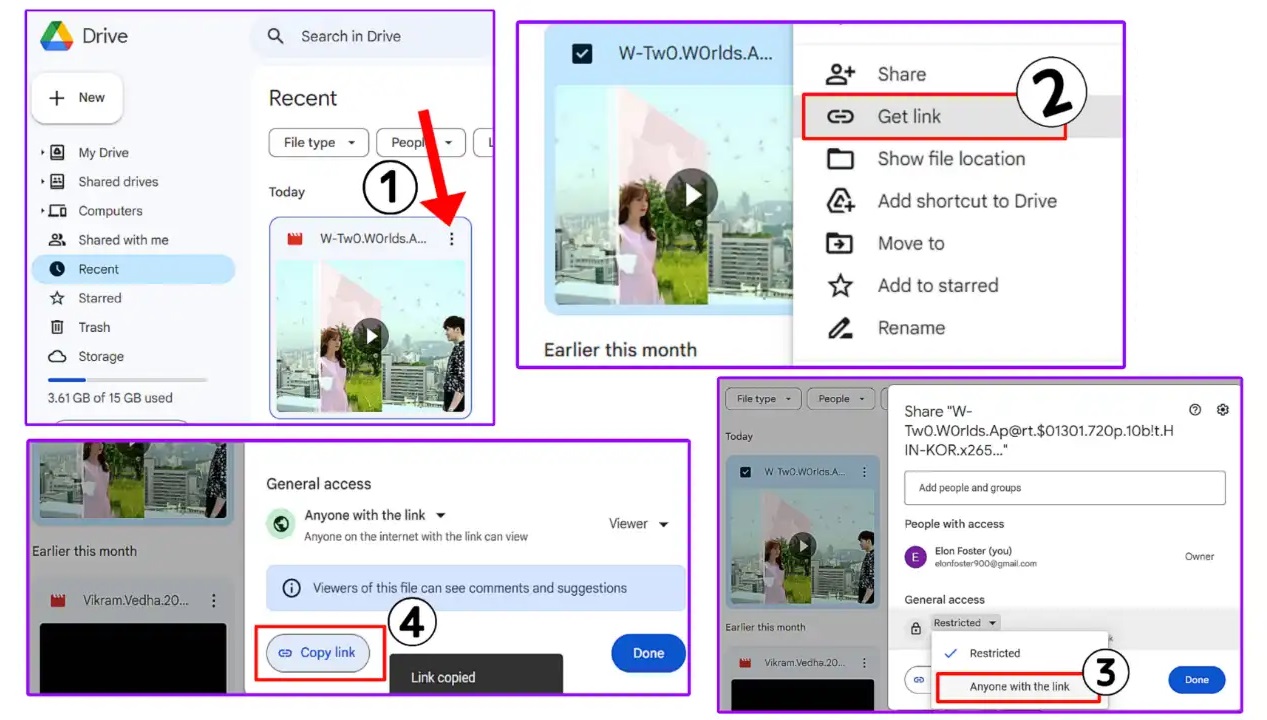
بهعلاوه میتوانید از سرویسهای ابری مثل گوگل درایو و دیگر سرویسهای ذخیرهسازی آنلاین استفاده کنید و لینک دانلود عکس را به دوستان خود ارسال کنید؛ با این روش، هم کیفیت عکس حفظ میشود و هم محدودیت حجم فایل برای شما وجود ندارد.
مزایای فرستادن عکس به صورت فایل در واتساپ
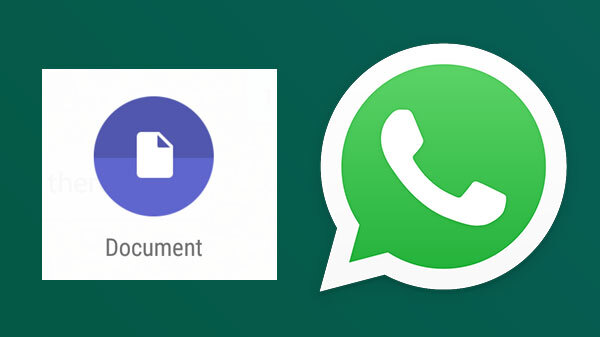
واتساپ برای بهبود سرعت ارسال پیام و کاهش حجم دادهها، عکسهای مستقیم را با کیفیت پایینتری ارسال میکند؛ اما به شما برای ارسال عکسها با کیفیت اصلی، حق انتخاب میدهد. بهترین روش برای ارسال عکس با کیفیت بالا در واتساپ، فرستادن آن در قالب فایل است. فرستادن عکس به صورت فایل در واتساپ مزایایی مثل استفاده از کیفیت و وضوح بالای تصاویر در موارد کاری، حفظ عکسهای باکیفیت و واضح دوستانه، خانوادگی و ... دارد.
- فرستادن تصاویر با کیفیت اصلی
- ارسال عکسها با حدأکثر 2 گیگابایت حجم
- امکان ارسال عکسها با فرمتهای مختلفی مثل PNG ،JPEG ،TIFFT و RAW
فرستادن عکس به صورت فایل در واتساپ در قالب ZIP
اگر میخواهید چند عکس را به صورت فایل در واتساپ ارسال کنید، میتوانید آنها را با استفاده از یک برنامه مدیریت فایل در یک پوشه قرار داده و سپس پوشه را به عنوان یک فایل زیپ ارسال کنید. این روش برای دستهبندی و سازماندهی عکسها، ارسال چندین عکس به صورت همزمان با سرعت بیشتر و همچنین جلوگیری از اشغال حافظه دستگاه مفید است. از این روش میتوانید برای فرستادن فایل در کانال واتساپ هم استفاده کنید.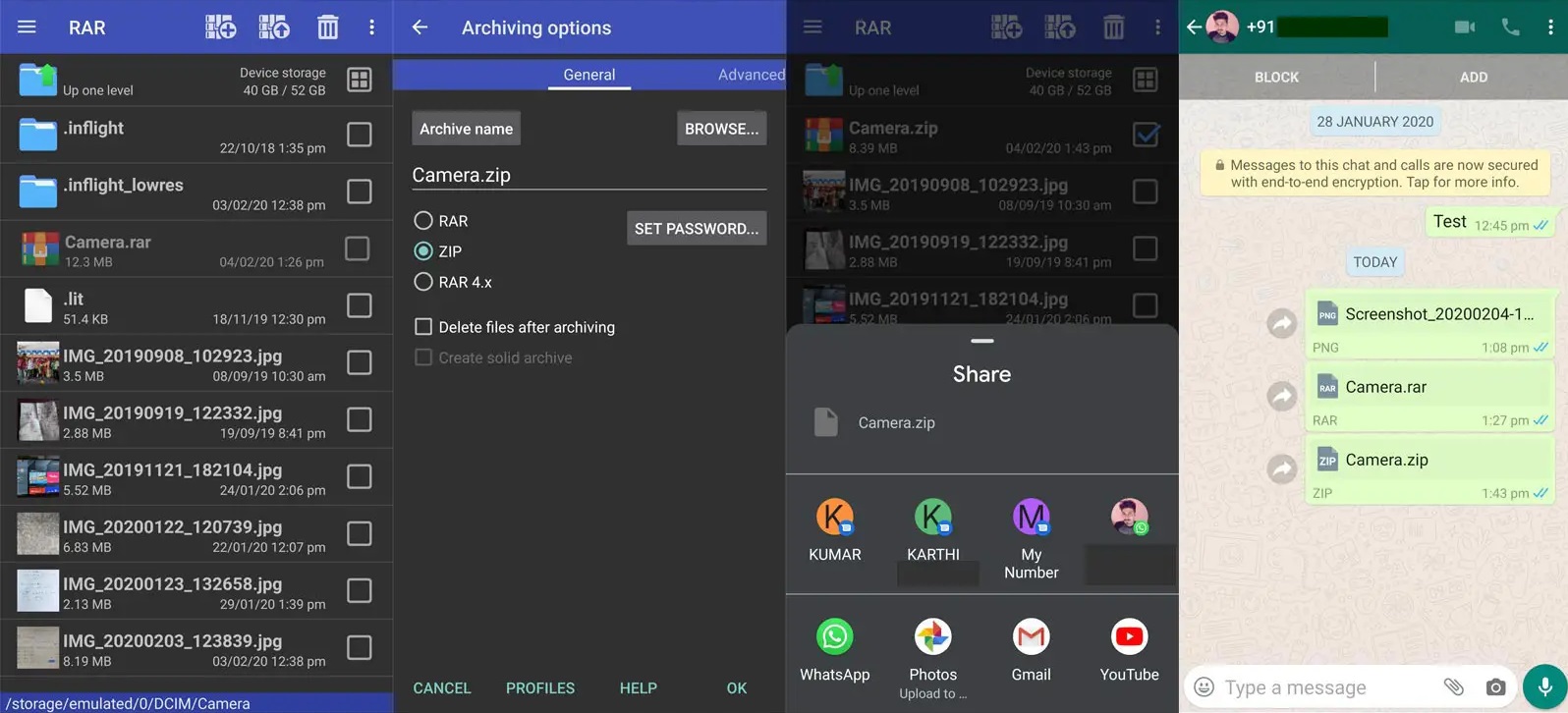
- اگر عکسهای شما در فرمتهای مختلف هستند، آنها را به یک فرمت مشترک تبدیل کنید.
- حداکثر حجم فایل ZIP که میتوان در واتساپ ارسال کرد، 100 مگابایت است.
- اگر عکسهای شما در فرمتهای مختلف هستند، آنها به صورت یک فایل ZIP با فرمت ZIP (با پسوند zip) ارسال میشوند.
در کل این موضوع را در نظر بگیرید که در صورت حذف مخاطب از واتساپ، سابقه چت شما و عکسهایی که برای او فرستادید هم حذف میشوند.
سخن آخر
فرستادن عکس به صورت فایل در واتساپ، روشی نهچندان پیچیده اما کمی زمانبرتر از ارسال معمولی تصاویر است. از طرفی با توجه به بالا رفتن کیفیت دوربینها در گوشی موبایل، ارسال عکسها با کیفیت اصلی، وضوح و گستره دینامیکی بالا حتماً جذابتر است. اما از آن جایی که بههرحال در حافظه واتساپ و گوشی همراه، محدودیتهایی وجود دارد و اساساً پر شدن حافظه، فعالیت نرمافزاری دستگاه را تا حدودی دچار اختلال میکند، بهتر است ارسال عکس با کیفیت اصلی را به موارد مهمتر و ضروری اختصاص دهید و در استفادههای معمول، از همان روش عادی ارسال تصویر استفاده کنید.

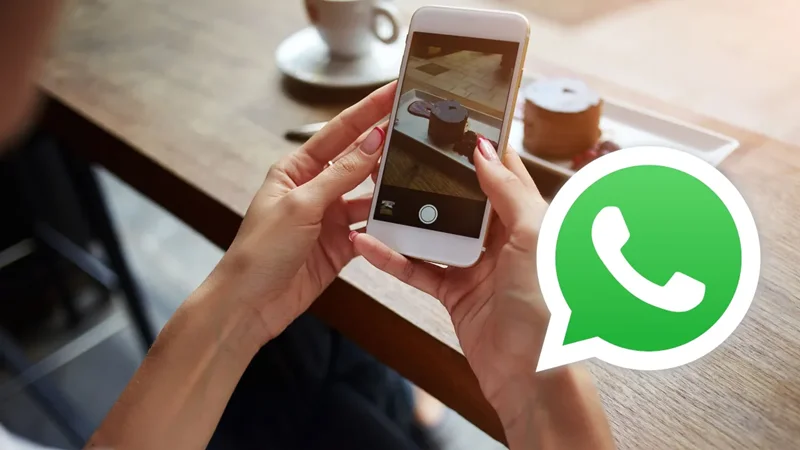




دیدگاه خود را بنویسید